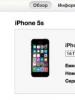USB кірісін қалай түзетуге болады. Флэш-дискілерді жөндеуге арналған тегін бағдарламалар. Аппараттық/механикалық мәселе: контроллер зақымдалған
Қазіргі қоғамда USB дискілерін, MP3 ойнатқыштарын және флэш жады бар басқа құрылғыларды пайдаланбаған адамдар қалмаған шығар. Бұл құрылғыларды пайдаланған кезде сіз белгілі бір мәселелерге тап болуыңыз мүмкін, мысалы, «Жүйе пішімдеуді аяқтай алмайды», «Кіру жоқ», «Құрылғы танылмады» және т.б. Мұндай жағдайларда флэш-дискіні жөндеу қажет. Флэш-дискілерді жөндеу жолдарын қарастырайық.
Бұл мақалада бұзылған USB дискілерінің иелері кездесуі мүмкін мәселелердің шешімдері қарастырылады. Біріншіден, белгілі бір нюанстарды нақтылау қажет. Флэш-дискілерді жөндеу және қалпына келтіру әртүрлі нәрселер, сондықтан жұмысқа көзқарас пен алынған нәтижелер әртүрлі болады. Флэш-дискіні өз қолыңызбен жөндеу ақпараттың жоғалуына әкелуі мүмкін. Нәтижесінде сіз дұрыс пайдаланылған жағдайда ұзақ уақыт жұмыс істейтін жұмыс істейтін дискіні ала аласыз. Қалпына келтіру - бұл тек аппараттық араласусыз деректерді қайтару.
Егер флэш-диск бұзылса, келесі белгілер пайда болады:
- Дискіні орнатудың әрбір екінші немесе үшінші әрекеті «анықталмаған USB құрылғысы» хабары көрсетіледі.
- Файл мен каталог құрылымының зақымдануы (пішімдеу басталған кезде ескеріледі).
- Файлдық жүйе құрылғыны виртуалды диск ретінде таниды немесе оны мүлде көрмейді.
- Windows Explorer мазмұнды көрсетпейді.
- ЖШД жыпылықтайды немесе жанбайды.
- Флэш-дискіні үш компьютерден артық таниды.
- «Драйверде көшіруден қорғау бар» хабары пайда болады.
- Операциялық жүйе флэш-дискіні анықтамайды.
Флэш-дискіні жөндеуді қажет ететін мәселелердің толық тізімі өте әсерлі. Негізгі жөндеу тәсілі әмбебап болып табылады және оны екі маңызды қадамға дейін қайнатуға болады.
Ұқсас флэш-дискілер ақаулы дискімен жұмыс істеу әрекеті жасалған компьютерде оқылатын болса, мәселе тек медиада болады. Бұл келесі мәселелер болуы мүмкін:
- Жад микросхемасы ақаулы.
- Зақымдалған порт (Кингстон флэш-дискілерін жөндеудің ең көп тараған себебі).
- USB интерфейсіне қатысты мәселелер.
Біріншіден, флэш-дискіні басқа компьютерде оқу әрекеті жасалады. Дискілердің кейбір түрлерінде өте сезімтал USB қосқыштары бар, сондықтан дұрыс жұмыс істеу үшін сізге арнайы қабылдағыш қажет болады. Басқа компьютерлер медианы оқыса, USB портын жаңарту қажет.
Егер бұл әрекеттер нәтиже бермесе, флэш-дискімен қайшылық тудыруы мүмкін бағдарламалық жасақтама, драйверлер және басқа бағдарламалар орнатылмаған ең таза операциялық жүйеде құрылғыны оқуға болады. Құрылғылар негізгі күйінде жұмыс істейтін жүйенің қауіпсіз режимін іске қосу қажет. Егер флэш-диск көрініп тұрса және ақпарат оқуға болатын болса, мәселе диск құрылғысында емес, үшінші тарап бағдарламалық құралында жатыр.
Егер бұл әдіс нәтиже бермесе, оның себебін өнімнің бағдарламалық бөлімінде іздеу керек. Флэш-дискімен жөндеу жұмыстарын бастамас бұрын, зауыттық ақаулар жиі болатынын немесе қызмет ету мерзімі жай ғана өтіп кеткенін есте сақтау керек. Стандартты дискілер үшін шамамен 100 мың жазуды құрайтын қайта жазу циклдері таусылуы мүмкін. Мұндай жағдайларда сіз өндірушіге хабарласуыңыз немесе флэш-дискіні жай ғана ауыстыруыңыз керек.
DIY жөндеу
Барлық жетектер бірдей түрде жасалған, сондықтан олар бір-біріне ұқсас. Флэш-дискіні жөндеп жатсаңыз, құрылғыны толығымен жыпылықтап, пішімдеуді бастау қажет болуы мүмкін.
Микробағдарлама ретінде зауыттық пішімдеу қабылданады. Үйде бұл пішімдеу өндірістік компаниялардың арнайы утилиталары арқылы жүзеге асырылады. Көбінесе мұндай утилиталар құрылғының ресми веб-сайттарында ұсынылған.
VID&PID анықтамасы
Флэш-дискінің құлпын ашудың кілті - контроллер. Бұл нәрсе өте күрделі және қиын, және бұл бөліксіз жөндеу әлдеқайда қиын болады. Негізгі ақаулық флэш-дискілерді жасаушылардың оларды шығару кезінде контроллердің әртүрлі үлгілері мен түрлерін қолдануы болды. Өнімдер тек өздерінің ғана емес, сонымен қатар басқа адамдардың әзірлемелерін әртүрлі ноу-хаулармен біріктіре алады. Мүмкіндігінше бірінші рет қолданылатын контроллердің түрін дұрыс анықтау қажет.
Қандай контроллер қолданылып жатқанын білу үшін флэш-дискінің корпусын бұзу қажет болғанда «варварлық» әдіс бар. Өте сирек емес үшінші тарап қолданбаларын пайдалану әлдеқайда тиімді болады. Диск контроллерін (VID&PID) анықтайтын пайдалы утилиталардың опцияларын қарастырайық.
ChipEasy
Флэш-дискілерді қалпына келтіретін интуитивті интерфейсі бар өте қарапайым, бірақ өте пайдалы бағдарлама. Оның орыс тілінде орналасқан жері бар және пайдаланушылар оның жұмысын тез түсіне алады.
Утилитаның функциясы флэш-дискінің өндірушісі мен үлгі нұсқасы туралы ақпаратты алу болды. Kingston және Transcend үлгілерімен тамаша жұмыс істейді. Егер сізге флэш-дискіні өзіңіз жөндеу керек болса, алдымен осы қолданбаны меңгеру керек.
Флэш-диск ақпаратын шығару құралы
Қолданба Silicon Power медиасы үшін «бейімделген». Жұмыстың нәтижесі келесі мәліметтерді беру болады:
- USB дискінің түрі мен үлгісі.
- Контроллер.
- VID&PID.
Утилитаның басты артықшылығы толық ақпарат алу болды. Бағдарламалық қамтамасыз ету пайдаланушыға нәтижені ыңғайлы тізім түрінде беру үшін барлық деректерді реттейді.
Қолданбаның орыс тіліне аударылған және еркін қол жетімді кәсіби емес нұсқасы бар. Түпнұсқа утилитада сирек, бірақ түсінікті интерфейс бар.
CheckUDisk
Бағдарламада кейіннен VID&PID анықтау үшін медиадан деректерді сканерлеудің жоғары жылдамдығы бар. Тасымалдаушы мен контроллер түрін анықтау үшін FDIE-ге ұқсас деректердің түйіршіктілігі пайдаланылады.
Дискілерді жөндеуге арналған бұл утилита қарапайым, интуитивті және ChipEasy-ге ұқсас пайдаланушыға ыңғайлы интерфейске ие. Аудармада қиындықтар туындаса, орысша қолданбасы бар әуесқой нұсқасы бар.
Жыпылықтау
Микробағдарлама - бұл флэш-диск контроллерін басқаруды қамтамасыз ететін микробағдарламаның ерекше түрі. Егер ол сәтсіз болса, дискі ақаулы болады және компьютердің сұрауларына жауап бермейді, сондықтан одан деректерді оқу немесе жазу мүмкін емес.
Көптеген контроллерлер үшін микробағдарламаны Интернеттен табуға болады. Олардың ізденістері ең үлкен мәселеге айналды.
Дайын микробағдарламаны компьютеріңізге жүктеп алыңыз. Содан кейін бағдарлама нұсқасы іске қосылған файл нұсқасына сәйкес келетінін тексеру керек. Егер нұсқа қолайлы болса, қажетті диск туралы ақпарат ұяшықтардың бірінде көрсетіледі. Енді сіз «Орнату» немесе «Авто» түймесін басып, микробағдарлама процесі аяқталғанша күтуіңіз керек.
Егер жұмыс терезесі бос болса, онда мұндай флэш-диск чипіне сәйкес келетін бағдарламалардың басқа нұсқаларын жүктеп алу керек. Бұл жерде лотерея басталады, сондықтан кейбір жағдайларда дискіні анықтай алатын утилитаны табу үшін онға дейін қызметтік бағдарламаны тексеру қажет болуы мүмкін.
Микробағдарламаны аяқтағаннан кейін өнімді қауіпсіз ажыратып, оны USB интерфейсіне қайта салу керек. Егер бәрі жақсы болса, компьютер флэш-дискіні еш қиындықсыз таниды. Егер ол анықталмаса, табысты нәтиже болғанша басқа утилиталарды пайдалану керек.
Физикалық зақымдану
Дискінің істен шығуының ең ауыр жағдайы - компьютерге қосылған кезде ештеңе болмайтын кезде: жыпылықтаған көрсеткіш, қате туралы хабар жоқ және т.б. Мұндай жағдайларда өнімге физикалық зақым келтіріледі.
Флэш-дискіні суға түсірмеген, жоғары температураға ұшырамаған немесе биіктіктен құлаған жағдайларда сақтау мүмкіндігі бар. Ең жиі кездесетін мәселе - қысқа тұйықталу, ол тақтада бір нәрсенің дәнекерленбей қалуына себеп болды. Көбінесе қуат беретін аяқтар дәнекерленбеген.
Бұл жағдайда оны қалпына келтіру үшін флэш-дискінің корпусы ашылады. Егер оны алып тастау мүмкін болмаса, өнімді бұрап алу керек. Ішінде сақтау тақтасы болады.
Ең проблемалы аймақтар USB штепсельінің аяқтары мен қуат тұрақтандырғышы болды. Олар күйіп қалу немесе қысқа тұйықталу салдарынан дәнекерленбей қалуы мүмкін. Егер сіз дәнекерлеу үтікті қалай пайдалану керектігін білсеңіз, онда жерге қосу және қуат үшін жауапты штепсельдік түйреуіштерді дәнекерлеу керек. Бұл флэш-дискінің дұрыс қуатын қалпына келтіреді.
Егер сыртқы аяқтарды дәнекерлеуден кейін компьютерге қосылған кезде флэш-диск индикаторы жыпылықтаса, мәселе деректерді беру және қабылдау үшін дәнекерленбеген аяқтарда болуы мүмкін. Оларды да дәнекерлеу және қайтадан тексеру қажет. Қосылған кезде индикатор жыпылықтамаса, қуат тұрақтандырғышын дәнекерлеу немесе ауыстыру керек.
қорытындылай келе
Сенімді және тегін флэш-дискіні жөндеу - бұл әртүрлі жағдайларда көмектесетін өте мөлдір процедура. Құрылғыда құнды ақпарат болса, мамандандырылған қызметтерге хабарласуға болады.
Ақпаратты сақтау ережелері туралы әрқашан есте сақтау қажет. Көшірмелер жасау керек. Мұны істеу үшін екінші флэш-дискіні сатып алыңыз немесе компьютердің қатты дискісінде бос орынды сақтаңыз. Сақтық көшірмеге жұмсалған уақыт дискіні жөндеуге және қалпына келтіруге жұмсалған уақытқа сәйкес келмейді.
Алдыңғы мақалада біз компьютер флэш-дискісін көрмесе не істеу керектігін айтып, бірнеше тиімді әдістерді талқыладық. Айтпақшы, міне. Бұл жолы біз кейбір мәселелерді шеше алатын бағдарламаларға тоқталамыз. Сондықтан, сізде хабарламалар болса немесе компьютер USB дискісін мүлде көрмесе және сіз шеше алмаған басқа ұқсас мәселелер болса, флэш-дискіні жөндеу бағдарламаларын тегін пайдаланып көруге болады.
Сонымен, сіз флэш-дискілерді жұмысқа жарамды ету үшін әртүрлі манипуляциялар жасадыңыз, бірақ пәрмен жолы да, утилитамен де жұмыс істемейді. «Дискіні басқару», оң нәтижеге әкелмеді. Содан кейін, жоғарыда айтқанымдай, бізге көмектесетін арнайы утилиталарды қолданамыз. Оларды белгілі өндірушілер Kingston, Transcend және т.б.
Айта кету керек, кейде мұндай бағдарламалар тек жағдайды нашарлатуы мүмкін және USB дискісі ақаулы күйде болады, сондықтан мұндай бағдарламаларды пайдалануды шешсеңіз, сіз толық жауапкершілікті өз мойныңызға аласыз. Бірақ мен сізді қорқытқым келмейді.
Алдымен біз танымал өндірушілердің бағдарламаларын қарастырамыз, содан кейін ғана флэш-дискіңізде қандай жад контроллері бар екенін анықтап, оған сәйкес қызметтік бағдарламаны табамыз.
Transcend утилитасының көмегімен флэш-дискіні жөндеу
Transcend ұсынған USB дискісі болса, оның жұмысын қалпына келтіру үшін утилитаны пайдалану керек JetFlash Online қалпына келтіру. Пайдалану өте қарапайым. USB дискісін компьютерге қосыңыз, бағдарламаны іске қосыңыз және нұсқауларды орындаңыз. Сонымен қатар, тек екі функция бар: деректерді өшіру және оны қалпына келтіру. Егер флэш-диск қайта жұмыс істемесе, оны тазалап көріңіз. Сіз оны осы жерден жүктей аласыз.
Silicon Power утилитасының көмегімен флэш-дискіні жөндеу
Өндірушінің ресми веб-сайтына өтіңіз, бөлімге өтіңіз «Қолдау»және сол жерден USB Flash Drive Recovery деп аталатын қызметтік бағдарламаны іздеңіз. Осы жерден жүктеп алыңыз. Оны пайдалану біріншісі сияқты оңай.
Adata утилитасының көмегімен флэш-дискіні жөндеу
Егер сізде Adata флэш-дискісі болса, онда бұл компанияда жөндеудің өзіндік утилитасы бар. Бұл кейбір қателерді түзетуге көмектеседі. Оны мына сілтеме бойынша жүктеп алуға болады. Айтпақшы, ол аталады USB флэш-дискісін онлайн қалпына келтіру.
Кингстон флэш-дискісін жөндеу

Танымал Kingston компаниясы, менің ойымша, бұл бетке кірген кем дегенде бір пайдаланушыда USB дискісі бар Kingston DataTraveler HyperX 3.0, содан кейін оны осы жерден жүктеп алуға болатын DTHX30 утилитасының көмегімен жұмыс күйіне келтіруге болады.
D-Soft Flash Doctor көмегімен ақауларды түзету
Утилита D-Soft Flash Doctorтегін және кез келген белгілі USB флэш-дискісі өндірушісіне жатпайды. Пікірлерге сүйене отырып, бұл бағдарлама төмен деңгейлі пішімдеу арқылы ақауларды түзететіні белгілі.

Сонымен қатар, бағдарламаны пайдалана отырып, кейінірек ақауларды болдырмау үшін флэш-дискінің суретін жасауға болады. Осы жерден жүктеп алыңыз.
Флэш-дискіні жөндеуге арналған бағдарлама
Жоғарыда сипатталған барлық бағдарламалар сізге сәйкес келмеді делік, содан кейін біз келесі әдісті қолданамыз.
Егер сіз Chip Genius утилитасын жүктеп алсаңыз, сіз флэш-дискіңіздің жад контроллерін және деректердің көмегімен біле аласыз. PIDЖәне VIDқажетті бағдарламаны табыңыз. 
Бағанға қарап Чип үлгісі, онда дискілер бірдей контроллерді пайдаланады және бағанда Utilsұсынылатын утилиталарды қараңыз.
Мұның бәрі, бұл мақала USB дискісіне қатысты мәселелерді шешуге көмектесті деп үміттенемін.
Егер USB порты тұрақсыз жұмыс істеуге кедергі келтірсе немесе флэш-картаны «табудан» мүлдем бас тартса, бұл келеңсіздікті елемеуге болмайды және портты жөндеуді кейінге қалдыру керек.
Компьютеріңіздегі әртүрлі порттардың істен шығуы барлық енгізу/шығару құрылғыларына жауап беретін шағын контроллер чипі болып табылатын оңтүстік порт немесе ICH деп аталатын ықтимал ақаулықты көрсетеді. Яғни, USB порттары, диск жетектері, желілік кабельге арналған қосқыш, пернетақта мен сенсорлық тақта, сондай-ақ компьютер динамиктері осы чипке тікелей байланысты. Сондықтан, мұндай мәселе компьютердің немесе ноутбуктің басқа компоненттерінің бұзылуынан кейін пайда болуы мүмкін.
Оңтүстік көпірді тексеру
Оңтүстік көпір түйіспелі тақтадан сыпырылып кетсе, микросхемалар тізбегінде электр тогының бұзылуы немесе қызып кету нәтижесінде істен шығуы мүмкін.
Оңтүстік көпірдің шынымен USB портының істен шығуына себепші екенін тексеру үшін бірнеше қарапайым қадамдарды орындаңыз.
- Алдымен компьютерді қайта іске қосыңыз. Көбінесе мұндай ақаулар бағдарламалық жасақтама қатесінің нәтижесі болып табылады, ол қайта жүктеуден кейін жай ғана жоғалады.
- Мәселе шешілмесе және порт әлі де Flash картасын немесе құрылғыны көрмесе, USB контроллерлерін ажыратыңыз. Мұны істеу үшін Басқару тақтасынан Құрылғы менеджерін ашыңыз, «USB контроллері» бөлімін тауып, оларды сол жерден жойыңыз. Қайта жүктеу. Контроллерлер жаңартылып, жұмыс істей бастауы керек.
- Контроллерлерді жаңарту көмектеспесе, драйверлерді Device Manager арқылы қайта орнатыңыз.
- Кейде компьютер құрылғылармен «жүктелгенде» кейбір USB порттары жұмысын тоқтатады. Құрылғыларды басқа порттардан ажыратыңыз.
Егер сипатталған әрекеттердің ешқайсысы көмектеспесе, сіз, өкінішке орай, оңтүстік көпірді, шын мәнінде, аналық платаның бір бөлігін жөндеуге тура келеді.
Оңтүстік көпір жұмыс істемесе не істеу керек
Үйде оңтүстік көпірді ауыстыру өте қиын, және мұндай әрекет аналық платаның өзіне зақым келтіруі мүмкін, содан кейін оны толығымен ауыстыруға тура келеді. Осыны ескере отырып, егер микросұлба дұрыс жұмыс істемесе, маманға хабарласыңыз.
USB флэш-дискілерін қалпына келтірудің өзіндік сипаттамалары бар. Жақсы жаңалық - бұл құрылғылар, SD карталарынан айырмашылығы, жөндеуге жарамды. Сондықтан, егер сіз флэш-дискіні кепілдік бойынша ауыстыра алмасаңыз, оны жөндеудің 60-70% мүмкіндігін неге пайдаланбасқа?
Мақалада әртүрлі жағдайлар, флэш-дискінің істен шығуына байланысты типтік мәселелер және оларды шешу нұсқалары талқыланады.
Деректерді қалпына келтіру немесе флэш-дискіні жөндеу керек пе?
Бұл ұғымдар бір-бірімен байланысты болса да, бір нәрсе емес.
Жөндеудің негізгі міндеті - флэш-дискінің функционалдығын қалпына келтіру, ол:
- Дискіні басқару жүйесінде сақтау құрылғысы ретінде анықталған,
- Explorerде дұрыс анықталған,
- мәліметтерді оқу және жазу.
USB флэш-дискісін жөндеу нәтижесінде ондағы барлық деректерді жоғалту оңай, ал ол жазу және оқу үшін қол жетімді болады.
Файлды қалпына келтіру тек жұмыс істейтін USB флэш-дискісінде мүмкін болады.
USB флэш-дискінің істен шығуының негізгі себептері
USB флэш-дискісі жөндеуді қажет ететінін қалай түсінуге болады:
- Флэш-диск қосылған кезде оның корпусындағы жарық диоды жанбайды;
- Құрылғы басқа компьютерде/ноутбукта танылмаған;
- Флэш-диск анықталмаған USB құрылғысы ретінде анықталды.
USB дискісіне зақым келтіру алмұрт атқылау сияқты оңай. Кез келген физикалық құрылғы сияқты, флэш-жад сыртқы әсерлерге (соққы, термиялық әсерлер, судың түсуі және т.б.) ұшырайды. Сонымен қатар, флэш-диск жұмыс істемейтін бірқатар бағдарламалық қателер бар.
USB қосқышының контактілері зақымдалған
Көбінесе мәселе контроллер мен USB қосқышы арасындағы зақымдалған контактта болады.
Қалай тексеруге болады. Бұл ақаулықты флэш-дискіні тексеру үшін оны басқа компьютерде тексеріңіз. Немесе, сол компьютердің USB портына басқа флэш-дискіні (бар болса) салыңыз.
Егер басқа флэш-дискілерді компьютерде қиындықсыз оқу мүмкін болса, мәселе ағымдағы жадта болуы мүмкін.
Флэш-дискіден деректерді тек осы компьютерде оқи алмасаңыз, мәселе компьютердің немесе ноутбуктің аналық платасының USB ұяларында болуы мүмкін.
Қалай түзетуге болады.
- Мұнда USB қосқышын жөндеу бойынша үшінші тарап нұсқаулығына сілтеме берілген: ноутбукта DIY USB қосқышын жөндеу.
- Егер сіз сымдармен айналысқыңыз келмесе, жөндеуге USB порты сынған компьютерді немесе флэш-дискіні жіберген дұрыс. USB ауыстырудың шамамен құны 20–50 долларды құрайды.
Аппараттық/механикалық мәселе: контроллер зақымдалған
Көбінесе бәрі дискінің жұмысындағы негізгі сілтеме болып табылатын флэш-диск контроллеріне байланысты. Контроллерде маңызды микросұлбалар бар және контактіні ажырату немесе аяқты жағу флэш-дисктегі деректерді қалпына келтіруді өте қиын етеді.
Флэш-дискіні қалай түзетуге болады.
- Контроллерді өзіңіз ауыстырыңыз (үйде бұл мүмкін емес).
- USB флэш-дискісін қызмет көрсету орталығына апарыңыз - бірақ флэш-жадты жөндеу көп ақшаны қажет етеді. Сатылымда USB флэш-дискісі үшін контроллерді таба алмайсыз. Зертхана донорлық флэш-дискіні тауып, ақаулы контроллерді «трансплантациялауға» болады.
- Егер флэш-дискіде сақталған деректер маңызды болса және оны қалпына келтіргіңіз келсе, зертхана аппараттық контроллерді айналып өтіп деректерді алу үшін қымбат аппараттық және бағдарламалық құрал жүйесін пайдалануы мүмкін.
Қызметтердің құнын сіз қалаңыздағы флэш-дискілерді жөндейтін компанияның мамандарынан тікелей біле аласыз. Ол 30 доллардан басталып, 500-1000 долларға дейін көтерілуі мүмкін.
Зақымдалған флэш-дискіні қайта жыпылықтау
USB флэш-дискісі микробағдарламаны қамтиды - қызмет деректері бар микрокод. USB микробағдарламасы зақымдалған болса, USB флэш-дискісі сөзсіз жұмысын тоқтатады.
Қалай түзетуге болады. Мұндай флэш-дискіні SDFormatter сияқты қарапайым әмбебап бағдарламалық жасақтаманы пайдаланып пішімдеу мүмкін емес, ол толық «трефинацияны» - жыпылықтауды қажет етеді. Мұны істеу үшін сізге өндірушінің жеке утилитасы қажет.
Дегенмен, флэш-дискіні тек контроллердің атын білу арқылы қайта қосуға болады. Қиындық мынада, өндірушілер, әдетте, контроллерлердің әртүрлі типтері мен үлгілерін пайдаланады және тек өздерінің ғана емес, басқа адамдардың әзірлемелерін де жүзеге асыра алады. Сондықтан флэш-жад контроллерінің түрін бірден анықтау әрдайым мүмкін емес.
Бақытымызға орай, Transcend, Silicon Power және т.б. дискілер үшін VID&PID* түрін анықтауға мүмкіндік беретін арнайы бағдарламалар бар; Біз оларды орнатушыларға сілтеме арқылы тізімдейміз.
(* VID – өндіруші идентификаторы, PID – құрылғы идентификаторы.)
Кепілді жөндеуден кейін смартфондағы және SD картасындағы барлық фотосуреттер жоғалып кетті.
Жауап. Өте түсініксіз сұрақ. Қандай кепілдік жөндеу жүргізілді - мобильді құрылғы немесе жад картасы? Орындаушыларға қатысты барлық талаптарыңыз келісім-шартпен реттеледі.
SD картасында деректерді қалпына келтіруге келетін болсақ, мамандандырылған қолданбаларды пайдаланыңыз, олар шын мәнінде осы сайтқа арналған.
Ескі Nokia телефонынан 2 ГБ флеш-карта, телефон флэш-дискіні тамаша көреді, планшет және басқа телефондар оны көрмейді. Менің жабдықтарым басқа адамдардың флеш-карталарын көреді.
Жауап. Егер сіз айтқандай, ескі Nokia телефонында басқа флэш-карталар ашылмаса, бұл телефонның жаңа технологияларды қолдамайтындығынан болуы мүмкін. Құрылғының құжаттамасы мен техникалық сипаттамаларын қарап шығыңыз. Мүмкін аппараттық құралды жаңарту уақыты келді ме?
Менің 32 ГБ шағын флэш-дискім екіге бөлінді. Осы флешкадағы ақпаратты қалай қалпына келтіруге болады?Маған қай жерде және кім көмектесе алады, флешканы қалай жөндеуге болады, айтыңызшы?
Жауап. Өкінішке орай, бұл флэш-дискіні жөндеу немесе кем дегенде қандай да бір түрде қайта жандандыру мүмкін емес. Егер флэш-дискіңіздегі микробағдарлама бұзылса, оны қалпына келтіруге біраз мүмкіндік бере аласыз. Физикалық зақымға келетін болсақ, барлығы зақымға байланысты. Флэш-жад микросхемалары бүтін болса, деректерді PC 3000 Flash оқу құралы арқылы оқуға болады, т.б.
Жалғыз ықтимал шешім (егер файлдар аса маңызды болмаса) жаңа microSD картасын сатып алу болып табылады.
Флэш-диск ашылмайды, алынбалы диск ретінде көрсетілмейді және құрылғы менеджерінде көрсетілмейді. Физикалық әсер жоққа шығарылады, өйткені Осындай үш флэш-дискі бар, олармен әртүрлі адамдар жұмыс істеді.
Жауап. Сіз жұмыс істеп жатқан жад түрін көрсеткен жоқсыз. Кез келген жағдайда, егер флэш-диск немесе SD картасы ашылмаса, мен басқа құрылғылардағы флэш-картаның жұмысын тексеруге кеңес берер едім. Оны қосуға болатын басқа телефондарда немесе құрылғыларда сынап көріңіз. Егер бұл SD картасы болса, оны компьютерге карта оқу құралы арқылы қосып көріңіз.
Құрылғы менеджерінде қосылған құрылғының анықталғанын тексеріңіз. Иә болса, флэш-дискіні NTFS немесе FAT форматында пішімдеу үшін дискіні бөлуге арналған кез келген бағдарламаны немесе стандартты Windows құралдарын немесе флэш-диск әзірлеушісінің веб-сайтында бар меншікті бағдарламалық құралды пайдаланыңыз.
Флэш-дискіні пішімдеу (transcend) кезінде флэш-диск компьютерден шығарылды. Оның енді жұмыс істемейтіні анық болды, тексеру мұны растады. Компьютер флэш-дискіні анықтамайды, индикатор үнемі жыпылықтайды, ол «менің компьютерімде» емес, ол құрылғы менеджерінде, ол жақсы жұмыс істейтінін айтады, ол сақтау құрылғысы ретінде анықталады. Transcend флэш-дискісін қалпына келтіруге көмектесіңіз!
Жауап. Флэш-дискіңіздегі файлдар кестесі зақымдалған болуы мүмкін. Флэш-дискіде бөлім жасап, оны пішімдесеңіз, оның жұмысын әлі де қалпына келтіруге болады. Жоғарыда айтылғандай, сіз Acronis Disc Director және т.
Флэш-диск TrueCrypt-те шифрланған, мен ОЖ-ны қайта орнаттым, флэш-дискіні орнаттым, файлдар көрсетілді, бірақ мен оларды ашуға тырысқанда, ол маған қате берді - кіруге тыйым салынды. Айтыңызшы, егер шифрлаудан кейін флэш-диск анықталмаса, ақпаратты сақтауға болады ма?
Жауап. Truecrypt-пен жұмыс істеу үшін сізге клиенттік бағдарлама қажет. Өкінішке орай, truecrypt.org веб-сайты қазір қолжетімсіз және жобаның өзі жабық. Сондықтан қолданбаны Интернетте бір жерден табуға тырысыңыз. Осыдан кейін файлдарды ашқан кезде файлдарға кіру үшін құпия сөзді енгізу қажет болады.
Флэш-диск қалпына келтірілді және жүйе флэш-дискіні пішімдеуді талап етеді, бірақ мен өте маңызды және қымбат файлдарды сақтауым керек. Көмектесіңдер!
Жауап. Ешбір жағдайда флэш-дискіні пішімдеуге келіспеңіз! Оның орнына деректерді қалпына келтіру бағдарламалық құралын пайдаланыңыз және сақтау құрылғыңыздағы жетіспейтін бөлімді қалпына келтіріп көріңіз. Сіз барлық сақталған ақпаратты қатты дискіге қауіпсіз көшіре аласыз, содан кейін осы үйінділердің арасынан дәл қажет нәрсені іздей аласыз.
JetFlash Transcend 8 ГБ флэш-дискісі бар. Енді жүйемен анықталмайды. Мен оны JetFlash Online Recovery арқылы пішімдедім және ол флэш-дискідегі барлық деректерді жойды. Енді Transcend флэш-дискісін, яғни ондағы деректерді қалпына келтіру мүмкін бе?
Жауап. Unformat бағдарламасы Transcend флэш-дискісін қалпына келтіруге жарамды. Қалпына келтіру мүмкіндігі пішімдеу тереңдігіне байланысты. Қалай болғанда да, терең сканерлеу опциясын пайдаланыңыз. Немесе, ұқсас сканерлеу опциясымен Recuva қолданбасын қолданып көріңіз.
USB дискілерімен немесе флэш-дискілерімен байланысты әртүрлі мәселелер, бәлкім, әрбір иесі тап болатын нәрсе. Компьютер флэш-дискіні көрмейді, файлдар жойылмайды немесе жазылмайды, Windows дискінің жазудан қорғалғанын жазады, жад көлемі дұрыс көрсетілмейді - бұл мұндай мәселелердің толық тізімі емес. Мүмкін, егер компьютер дискіні анықтамаса, бұл нұсқаулық сізге де көмектеседі: (мәселені шешудің 3 жолы). Егер флэш-диск анықталса және жұмыс істесе, бірақ одан файлдарды қалпына келтіру қажет болса, алдымен материалмен танысуды ұсынамын.
Драйверлерді басқару арқылы USB дискісінің қателерін түзетудің әртүрлі жолдары, Windows Disk Management бағдарламасындағы әрекеттер немесе пәрмен жолын пайдалану (диск бөлімі, пішім және т. екі өндірушілер, мысалы, Kingston, Silicon Power және Transcend және үшінші тарап әзірлеушілері.
Silicon Power ресми веб-сайтында «Қолдау» бөлімінде осы өндірушінің флэш-дискілерін жөндеуге арналған бағдарлама ұсынылған - USB Flash Drive Recovery. Жүктеп алу үшін электрондық пошта мекенжайын енгізу қажет (тексерілмеген), содан кейін SP қалпына келтіру утилитасы бар UFD_Recover_Tool ZIP мұрағаты жүктеледі (жұмыс істеу үшін .NET Framework 3.5 құрамдастары қажет, қажет болған жағдайда автоматты түрде жүктеледі).
Алдыңғы бағдарламаға ұқсас, SP Flash Drive Recovery жұмыс істеу үшін Интернетке қосылуды қажет етеді және жұмысты қалпына келтіру бірнеше кезеңде жүреді - USB дискінің параметрлерін анықтау, оған сәйкес қызметтік бағдарламаны жүктеп алу және ашу, содан кейін қажетті әрекеттерді автоматты түрде орындау.
Флэш-дискілерді жөндеуге арналған бағдарламаны Silicon Power SP Flash Drive қалпына келтіру бағдарламалық құралын http://www.silicon-power.com/web/download-USBrecovery ресми веб-сайтынан тегін жүктеп алуға болады.
Егер сіз Kingston DataTraveler HyperX 3.0 дискінің иесі болсаңыз, онда сіз Kingston ресми веб-сайтында флэш-дискілердің осы желісін жөндеуге арналған қызметтік бағдарламаны таба аласыз, ол дискіні пішімдеуге және оны сатып алған кездегі күйге келтіруге көмектеседі.

Kingston Format Utility бағдарламасын https://www.kingston.com/ru/support/technical/downloads/111247 сайтынан тегін жүктеп алуға болады.
ADATA USB флэш-дискісін онлайн қалпына келтіру
Сондай-ақ, Adata өндірушісінің флэш-дискінің мазмұнын оқи алмасаңыз, Windows дискі пішімделмеген деп хабарлайды немесе дискіге қатысты басқа қателерді көрсеңіз, флэш-диск қателерін түзетуге көмектесетін өз утилитасы бар. Бағдарламаны жүктеп алу үшін төмендегі скриншоттағыдай флэш-дискінің сериялық нөмірін енгізу керек (дәл қажет нәрсені жүктеп алу үшін).

Жүктеп алғаннан кейін жүктелген қызметтік бағдарламаны іске қосыңыз және USB құрылғысының жұмысын қалпына келтіру үшін бірнеше қарапайым қадамдарды орындаңыз.
ADATA USB Flash Drive Online Recovery бағдарламасын жүктеп алуға және бағдарламаны пайдалану туралы оқуға болатын ресми бет - http://www.adata.com/ru/ss/usbdiy/
Apacer жөндеу утилитасы, Apacer флэш-дискісін жөндеу құралы
Apacer флэш-дискілері үшін бірнеше бағдарламалар қол жетімді - Apacer жөндеу утилитасының әртүрлі нұсқалары (бірақ ресми веб-сайтта жоқ), сондай-ақ Apacer флэш-дискісін жөндеу құралы, кейбір Apacer-тің ресми беттерінен жүктеп алуға болады. флэш-дискілер (ресми веб-сайтта USB дискінің үлгісін қараңыз және беттің төменгі жағындағы жүктеп алулар бөлімін қараңыз).

Шамасы, бағдарлама екі әрекеттің бірін орындайды - дискіні қарапайым пішімдеу (Пішім элементі) немесе төмен деңгейлі пішімдеу (элементті қалпына келтіру).
Formatter Silicon Power
Formatter Silicon Power - шолуларға сәйкес (соның ішінде ағымдағы мақалаға түсініктемелерде) флэш-дискілерді төмен деңгейлі пішімдеуге арналған тегін утилита, ол көптеген басқа дискілер үшін жұмыс істейді (бірақ оны өз қауіп-қатеріңізге және тәуекеліңізге пайдаланыңыз), басқа әдістер көмектеспесе, олардың функционалдығын қалпына келтіруге болады.
Утилита бұдан былай SP ресми веб-сайтында қол жетімді емес, сондықтан оны жүктеп алу үшін Google пайдалануыңыз керек (мен бұл сайттағы бейресми орындарға сілтеме бермеймін) және жүктелген файлды тексеруді ұмытпаңыз, мысалы, VirusTotal. оны іске қоспас бұрын.
SD, SDHC және SDXC жад карталарын (соның ішінде Micro SD) жөндеуге және пішімдеуге арналған SD жад картасын пішімдеу
SD жад карталарын өндірушілер қауымдастығы тиісті жад карталарында ақаулық туындаған жағдайда пішімдеуге арналған өзінің әмбебап утилитасын ұсынады. Сонымен қатар, қолда бар ақпаратқа сүйенсек, ол барлық дерлік осындай дискілермен үйлесімді.

Бағдарламаның өзі Windows (Windows 10 жүйесіне де қолдау көрсетіледі) және MacOS нұсқаларында қол жетімді және оны пайдалану өте оңай (бірақ сізге карта оқу құралы қажет болады).
SD жад картасы пішімдеушісін https://www.sdcard.org/downloads/formatter/ ресми веб-сайтынан жүктеп алуға болады.
D-Soft Flash Doctor бағдарламасы
Тегін D-Soft Flash Doctor бағдарламасы ешқандай нақты өндірушіге байланысты емес және шолуларға қарағанда, төменгі деңгейлі пішімдеу арқылы флэш-дискке қатысты мәселелерді шешуге көмектеседі.

Сонымен қатар, бағдарлама физикалық дискіде емес (бұдан әрі ақауларды болдырмау үшін) кейінгі жұмыс үшін флэш-дискінің кескінін жасауға мүмкіндік береді - бұл Flash дискіден деректерді алу қажет болған жағдайда пайдалы болуы мүмкін. Өкінішке орай, қызметтік бағдарламаның ресми веб-сайты табылмады, бірақ ол тегін бағдарламалары бар көптеген ресурстарда қол жетімді.
Флэш-дискіні жөндеуге арналған бағдарламаны қалай табуға болады
Шындығында, флэш-дискілерді жөндеуге арналған тегін утилиталар мұнда тізімделгеннен әлдеқайда көп: мен әртүрлі өндірушілердің USB дискілеріне арналған салыстырмалы түрде «әмбебап» құралдарды ғана ескеруге тырыстым.
Жоғарыда көрсетілген утилиталардың ешқайсысы USB дискінің функционалдығын қалпына келтіруге жарамсыз болуы әбден мүмкін. Бұл жағдайда қажет бағдарламаны табу үшін келесі қадамдарды қолдануға болады.

Қосымша: USB дискісін жөндеудің барлық сипатталған әдістері көмектеспесе, көріңіз.